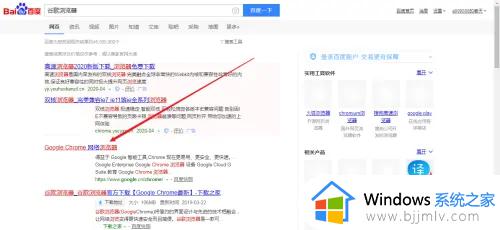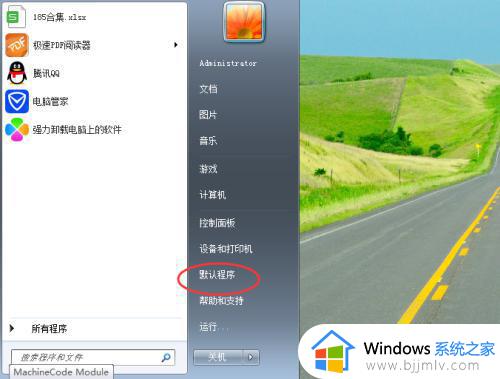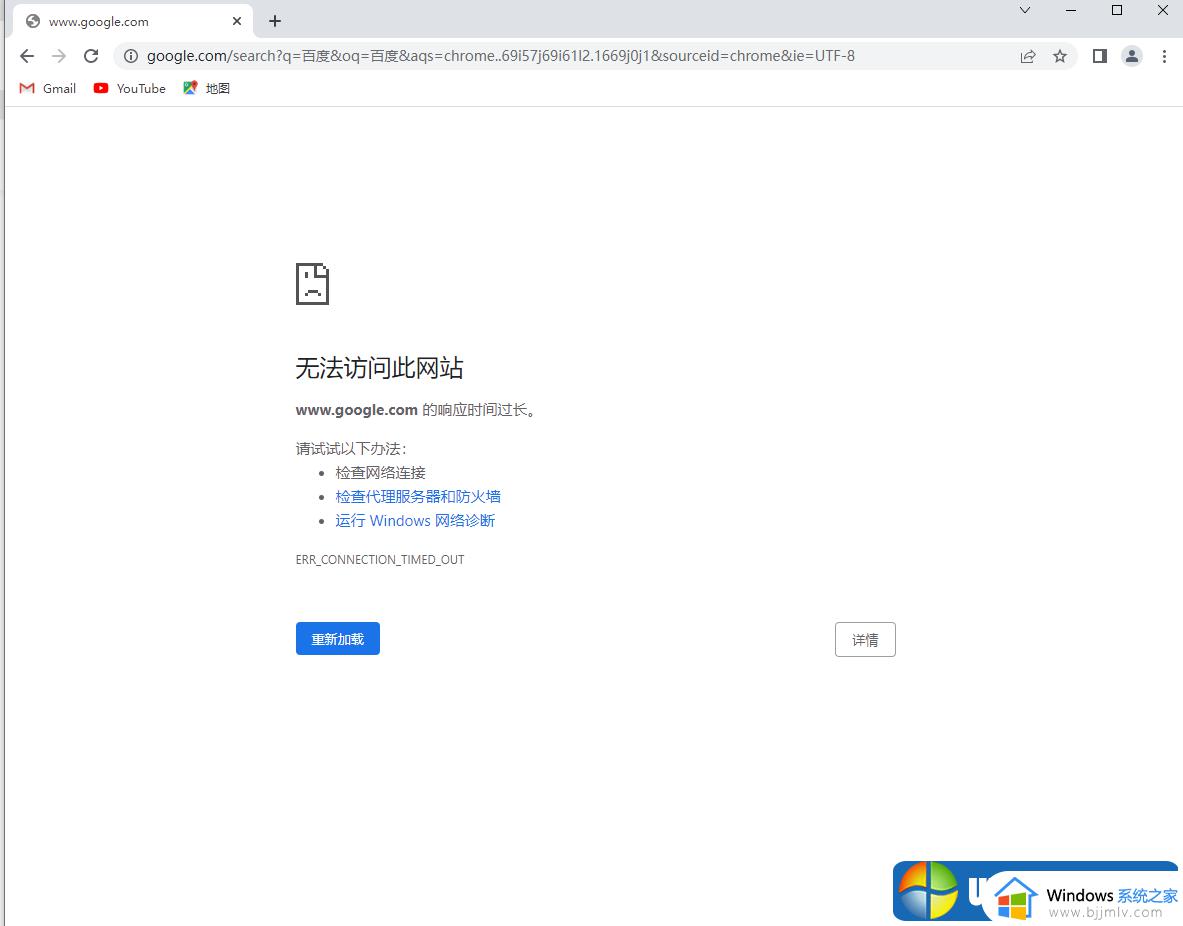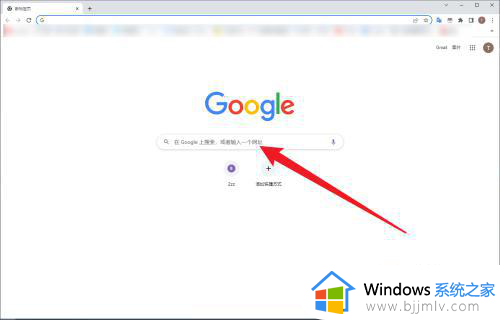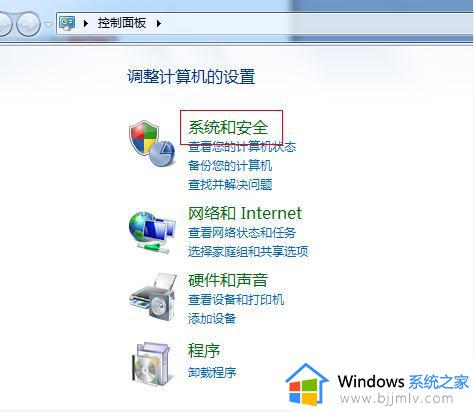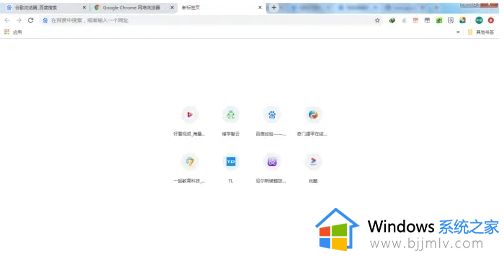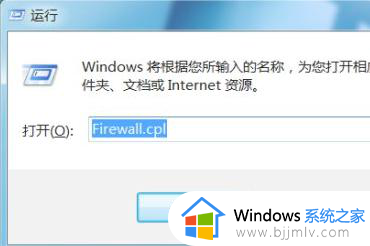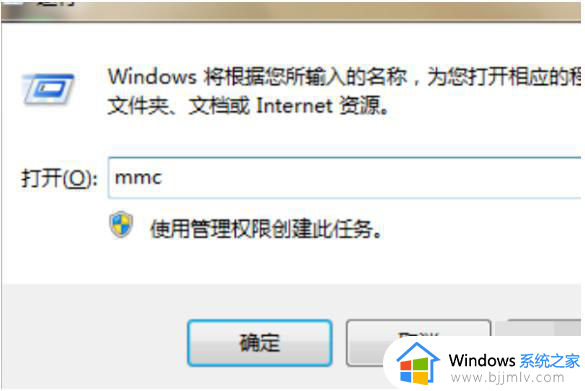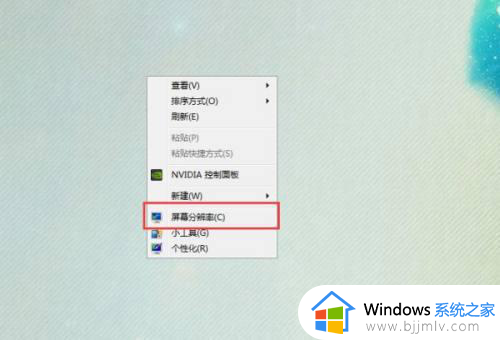win7关闭谷歌浏览器自动更新设置方法 win7谷歌浏览器如何关闭自动更新
在日常使用win7电脑浏览网页的时候,有些用户喜欢安装功能强大的谷歌浏览器来进行搜索,然而当用户在win7系统上运行谷歌浏览器时,却总是会出现自动更新的提示窗口情况,对此win7谷歌浏览器如何关闭自动更新呢?下面小编就带来win7关闭谷歌浏览器自动更新设置方法。
具体方法:
方法一:
1、打开Chrome 浏览器的网址栏中输入 chrome://plugins/ 按下回车键打开插件管理界面;
2、在该界面中按下“Ctrl+F” 再搜索框中搜索:google update ;
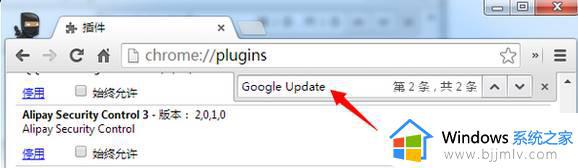
3、当定位到 Google Update 这个选项后,点击下面的【停用】按钮即可关闭自动升级了。
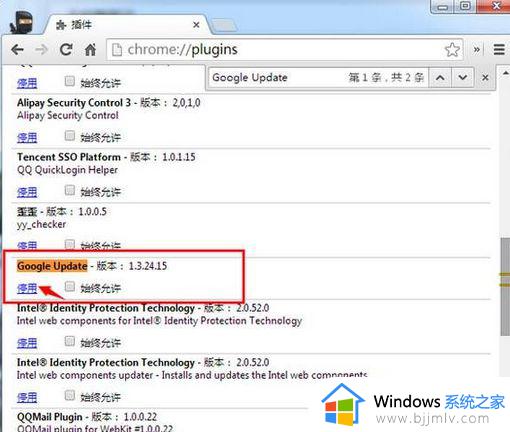
方法二:
1、在桌面上单击右键,新建一个“文本文档”;
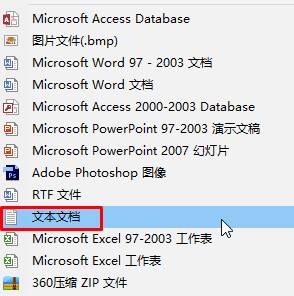
2、打开“新建文本文档”,将以下内容复制进入:
Windows Registry Editor Version 5.00
[HKEY_LOCAL_MACHINESOFTWAREPoliciesGoogleUpdate] "UpdateDefault"=dword:00000000 "DisableAutoUpdateChecksCheckboxValue"=dword:00000001 "AutoUpdateCheckPeriodMinutes"=dword:00000000
3、点击“文件”—“另存为”,将保存类型修改为“所有文件”,将文件名修改为“chrome.reg”,点击保存;

4、双击运行“chrome.reg”,在弹出的框中点击“是”即可
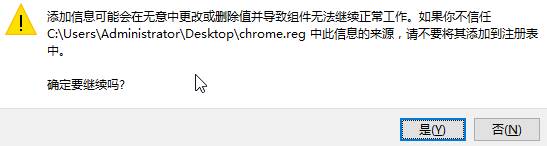
5、完成后将电脑注销一下即可生效。
上述就是小编告诉大家的win7关闭谷歌浏览器自动更新设置方法了,有需要的用户就可以根据小编的步骤进行操作了,希望能够对大家有所帮助。